在现代办公环境中,熟练掌握操作系统的快捷键可以显著提高工作效率。对于使用统一操作系统(UOS)的用户来说,了解和运用这些快捷键尤为重要。本文将围绕“UOS常用快捷键”,为您提供一份详尽的指南,帮助您快速上手,提升工作和学习效率。
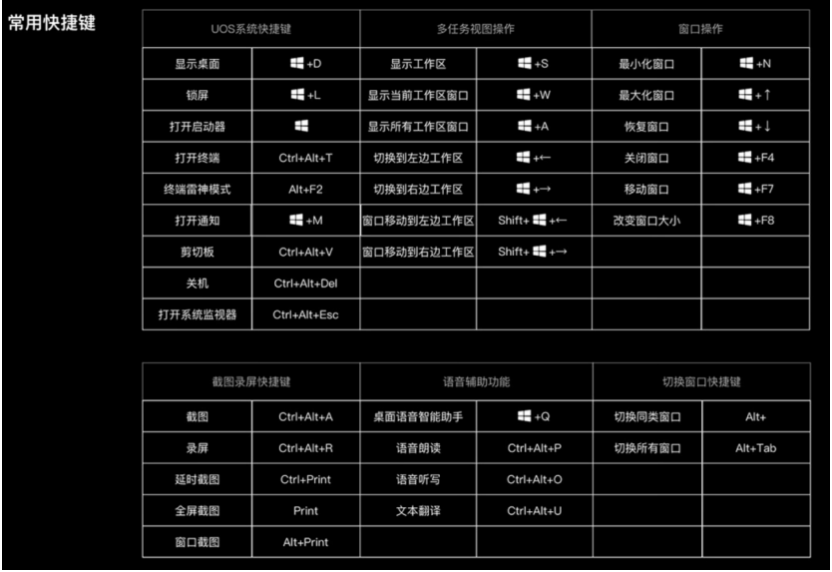
一、UOS系统快捷键概览
UOS系统提供了丰富的快捷键,覆盖了从系统操作到多任务视图管理,再到窗口操作等多个方面。以下是一些常用的快捷键分类及其功能:
1. 系统操作快捷键
显示桌面:Win + D
锁屏:Win + L
打开启动器:Win
打开终端:Ctrl + Alt + T
终端雷神模式:Alt + F2
打开通知:Win + M
剪切板:Ctrl + Alt + V
关机:Ctrl + Alt + Del
打开系统监视器:Ctrl + Alt + Esc
2. 多任务视图操作
显示工作区:Win + S
显示当前工作区窗口:Win + W
显示所有工作区窗口:Win + A
切换到左边工作区:Win + ←
切换到右边工作区:Win + →
窗口移动到左边工作区:Shift + Win + ←
窗口移动到右边工作区:Shift + Win + →
3. 窗口操作
最小化窗口:Win + N
最大化窗口:Win + ↑
恢复窗口:Win + ↓
关闭窗口:Win + F4
移动窗口:Win + F7
改变窗口大小:Win + F8
4. 截图录屏快捷键
截图:Ctrl + Alt + A
录屏:Ctrl + Alt + R
延时截图:Ctrl + Print
全屏截图:Print
窗口截图:Alt + Print
5. 语音辅助功能
桌面语音智能助手:Win + Q
语音朗读:Ctrl + Alt + P
语音听写:Ctrl + Alt + O
文本翻译:Ctrl + Alt + U
6. 切换窗口快捷键
切换同类窗口:Alt + ↔
切换所有窗口:Alt + Tab
二、如何有效使用快捷键
1. 熟悉快捷键
首先,您需要熟悉这些快捷键。可以通过多次练习来加深记忆,逐渐将这些快捷键融入到您的日常操作中。
2. 根据需求选择快捷键
根据您的工作需求,选择最常用的快捷键进行重点练习。例如,如果您经常需要截图,那么Ctrl + Alt + A和Print这两个快捷键就显得尤为重要。
3. 创造性地使用快捷键
除了基本的快捷键操作,您还可以尝试将多个快捷键组合使用,以实现更复杂的操作。例如,使用Win + →将窗口移动到右边工作区,然后使用Win + F8调整窗口大小。
三、总结
掌握UOS系统的快捷键对于提高工作效率至关重要。通过本文的指南,您可以快速了解和学习这些快捷键,从而在日常工作中更加得心应手。记住,熟练运用快捷键需要时间和练习,但一旦掌握,您将发现它们是提升工作效率的宝贵工具。不妨现在就开始尝试使用这些快捷键,让您的工作更加高效吧!
- 企业必用通讯工具:推荐10款适合企业内部使用的即时沟通软件
- 卢本陶为什么不更新飞秋了?完全内网部署的即时通讯软件推荐
- 国产化环境统信 uos 系统如何安装第三方插件
- Slack 国内可以直接用吗?国内 Slack 替代软件推荐
- 内网文件传输工具都有哪些?局域网远距离文件快速传输神器
- 不再尴尬,IM即时通讯软件飞书撤回时间设置技巧分享
- 世界各国常用的即时沟通工具都有哪些?各大即时通讯软件排行榜
- 探索华为内部员工交流用的是哪种即时聊天软件
- 企业内网即时通讯软件排行榜 6 款内网办公必备软件介绍
- 定位不同,功能丰富:飞书和飞秋的运用场景对比
- 2023年即时通讯聊天软件排行榜出炉!看看你用的是否上榜?
- 政企即时通讯沟通软件阅后即焚是什么意思?安全聊天软件介绍
- 2023年协同办公软件排行榜前十名 好用的协同办公 app 推荐
- 常用的办公即时沟通软件撤回消息时间列举 J2L3x 消息管理介绍
- 社交化团队协作工具 Slack 在国内企业的广泛应用:优点与局限性
- 办公协同即时沟通交流工具:J2L3x 十大常用具体功能介绍
- 企业通讯不可少:统信 UOS 系统终端如何安装IM软件进行内部沟通?
- 接二连三(J2L3x)安全协作即时通讯工具软件 通过邀请加入更安全更可信
- J2L3x 数字工作空间:您身边的企业即时社交沟通通讯专家
- 政府协同办公系统存在的问题解析及解决方案
- 类似飞秋的局域网文件传输软件有哪些?内网传输软件推荐
- 团队在线协作攻略:多人如何高效协同完成任务?
- 10款适用于企业团队沟通的顶级通讯工具排行
- 【J2L3x本地化永久免费版】 正式上线!
- 统信 UOS 系统即时传输软件怎么选?5 款实用工具测评
- 找布谷鸟平替?5 款免费企业内部沟通工具实测
- 免费本地化部署聊天工具怎么选?5 款实用工具测评
- 国产化办公新选择:银河麒麟系统上的高效聊天软件推荐
- 4 款免费局域网通讯软件盘点,国产工具接而连成协作优选
- 破除部门 “信息孤岛”:四大实用策略打通企业沟通脉络
- 局域网通信软件的最佳实践:构建安全、高效的现代团队协作引擎
- 跨部门协作的成功法则:三大沟通要素解析与高效工具实践
- 数字化转型破局关键:企业协同管理系统如何解锁高效协作
- 内网沟通不迷路!2025 年优质内网即时通讯软件推荐
- 破壁·融合·共生:打通部门壁垒是消除信息孤岛的唯一路径
- 高墙内的“数字高铁”:如何选择企业局域网文件传输的利器?
- 局域网协同办公新纪元:高效、安全、自主的团队协作解决方案
- 积极对接促协同:国内企业信息共享工具赋能高效协作
- 私有化部署的即时通信软件如何赋能企业高效协同
- 无网也能高效沟通:国内不联网内网通讯软件优选
- 寻求“内网通”替代方案?这几款企业局域网通讯软件值得了解
- 高效协作之选:国内优质企业 IM 软件盘点
- 打破部门墙:企业跨部门高效协同的实践路径与国产工具赋能
- 从单打独斗到协同共进:中小微企业数字化破局之道
- 统信UOS办公新选择:这些点对点即时通讯工具助力安全高效协作
- Ubuntu 局域网文件传输实操指南:高效方案与国产工具推荐
- Linux 内网协作优选:局域网文件传输与聊天软件合集推荐
- 飞秋FeiQ:企事业单位高效的局域网内部通讯解决方案



















